A fájlok, mappák és rendszerleíró kulcsok elérése a Windows Vista rendszerben
Úgy tűnik, hogy egy szokatlan téma, de legalább hetente egyszer, a fórum hosszú távú magyarázatot indít arról, hogy még mindig hozzáférhet valamilyen tárgyhoz. Leggyakrabban - természetesen mappák vagy fájlok, néha rendszerleíró kulcsok. Megpróbálok összegyűjteni a helyi objektumok elérésének módjait.
Ha nem rendelkezik hozzáféréssel egy helyi objektumhoz, akkor nem tudja kezelni az engedélyeit, az ilyen opció hiánya az objektum tulajdonosa megváltoztatásával kompenzálható, majd a jogosultságokat kezelheti. Számos módja van erre, fontolja meg őket rendben.
1. módszer: A grafikus felhasználói felület (GUI) használata
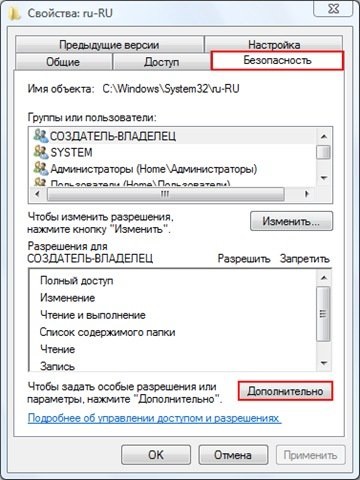
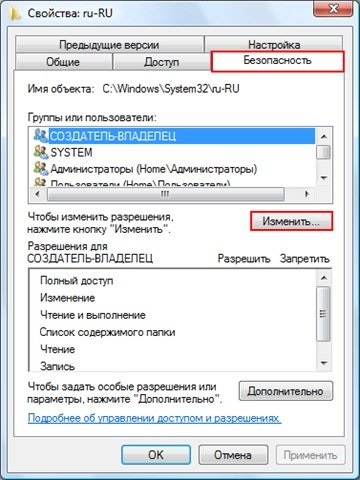
2. módszer: Használja a parancssori eszközöket és a icacls-t (csak a fájlokra, mappákra és lemezekre vonatkozik)
- Kattintson a Start gombra - a keresett csatorna cmd típusában - a talált fájlban, kattintson a jobb gombbal, és válassza a Futtatás rendszergazdaként parancsot
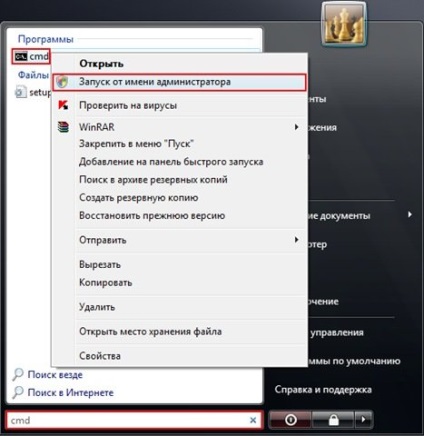
takeown / f "C: \ Program Files \ ERUNT \ ERUNT.EXE"
Megjegyzés. A továbbiakban a teljes elérési utat és fájlt példaként mutatjuk be, és a "C: \ Program Files \ ERUNT \ ERUNT.EXE" helyett meg kell adnunk a elérni kívánt fájl vagy mappa elérési útját.Ne feledje, hogy ha az útvonalon szóköz van (mint a példában), az útvonalat idézőjelek közé kell tenni.
A parancs a hajlítási segédprogramot használja. amely lehetővé teszi az objektumhoz való hozzáférés helyreállítását tulajdonosának átruházásával. A segédprogram teljes szintaxisát a parancs kiadásával /?
icacls "C: \ Program Files \ ERUNT \ ERUNT.EXE" / adomány Blast: F
Megjegyzés. Ebben a parancsban a fájl elérési útján kívül meg kell adnia annak a fióknak a nevét, amelyre az objektum jogosultságait át kívánja adni. Ennek megfelelően meg kell adnia a felhasználónevét.
A parancs alkalmazása után megjelenik egy üzenet a fájlok és mappák feldolgozásáról. Abban az esetben, ha így nem tud teljes hozzáférést elérni az objektumhoz, ismételje meg az eljárást újra, a biztonságos módba való beindítással.
Ez a parancs az icacls segédprogramot használja, amely lehetővé teszi a hozzáférés-vezérlési listák (ACL-ek) kezelését, és így a felhasználók és folyamatok engedélyeit, fájlok és mappák használatát. A segédprogram szintaktikáját az icacls /?
3. módszer. A tétel az objektum tulajdonosát a felfedező helyi menüjében változtatja meg.
A tulajdonos megváltoztatásának egyszerűsítéséhez hozzáadhatja a megfelelő elemet az explorer helyi menüjébe.
A javasolt opció is használható segédprogram parancssor és takeown icacls bizonyos paraméterek mellett és a kapott parancs beállítja a tulajdonos a tárgy, amelyen menüpont használunk, a Rendszergazdák csoport (vagy rendszergazdák az angol változat az operációs rendszer).
Windows Registry Editor 5.00 verzió
[HKEY_CLASSES_ROOT \ * \ shell \ runas]
@ = "Tulajdon megváltoztatása"
«NoWorkingDirectory» = »»
[HKEY_CLASSES_ROOT \ * \ shell \ runas \ parancs]
@ = "Cmd.exe / c felvetés / f \"% 1 \ " icacls \ "% 1 \" / támogatás adminisztrátorok: F »
"IsolatedCommand" = "cmd.exe / c takeown / f \"% 1 \ " icacls \ "% 1 \" / támogatás adminisztrátorok: F »
[HKEY_CLASSES_ROOT \ Könyvtár \ shell \ runas]
@ = "Tulajdon megváltoztatása"
«NoWorkingDirectory» = »»
[HKEY_CLASSES_ROOT \ Könyvtár \ shell \ runas \ parancs]
@ = »Cmd.exe / c felvetés / f \"% 1 \ "/ r / d y icacls \ "% 1 \" / grant adminisztrátorok: F / t »
"IsolatedCommand" = "cmd.exe / c takeown / f \"% 1 \ "/ r / d y icacls \ "% 1 \" / grant adminisztrátorok: F / t »
A "Vegye meg a tulajdonjogot" menüpontot a Windows Vista angol nyelvű verziójában, használja ezt a tweak rendszerleíró adatbázist:
Windows Registry Editor 5.00 verzió
[HKEY_CLASSES_ROOT \ * \ shell \ runas]
@ = "Vegye meg a tulajdonjogot"
«NoWorkingDirectory» = »»
[HKEY_CLASSES_ROOT \ * \ shell \ runas \ parancs]
@ = "Cmd.exe / c felvetés / f \"% 1 \ " icacls \ "% 1 \" / támogatás adminisztrátorok: F "
"IsolatedCommand" = "cmd.exe / c takeown / f \"% 1 \ " icacls \ "% 1 \" / támogatás adminisztrátorok: F "
[HKEY_CLASSES_ROOT \ Könyvtár \ shell \ runas]
@ = "Vegye meg a tulajdonjogot"
«NoWorkingDirectory» = »»
[HKEY_CLASSES_ROOT \ Könyvtár \ shell \ runas \ parancs]
@ = »Cmd.exe / c felvetés / f \"% 1 \ "/ r / d y icacls \ "% 1 \" / grant adminisztrátorok: F / t »
"IsolatedCommand" = "cmd.exe / c takeown / f \"% 1 \ "/ r / d y icacls \ "% 1 \" / grant adminisztrátorok: F / t »
A menüpont törléséhez (a rendszernyelvtől függetlenül) a következő regisztrációs csípés használható:
Windows Registry Editor 5.00 verzió
Készen állt rendszerleíró fájlok a menüelem hozzáadásához és eltávolításához: TakeOwnership.zip